IOS 11 के आसपास सभी उत्साह के साथ, यह कोई आश्चर्य की बात नहीं है कि कई उपयोगकर्ता अपने अगले iPhone सॉफ़्टवेयर डाउनलोड का बेसब्री से इंतजार कर रहे हैं। हम सभी अपने iPhone और iPad को नवीनतम iOS में अपग्रेड करना चाहते हैं। और इस बार, Apple का iOS 11 विशेष रूप से iPad के लिए कई नई और नवीन सुविधाएँ प्रदान करता है। एक iPhone या iPad को नवीनतम Apple के iOS संस्करण में अपग्रेड करना आमतौर पर त्वरित, आसान और परेशानी से मुक्त होता है। लेकिन ऐसे समय होते हैं जब यह प्रारंभिक उत्तेजना तत्काल झुंझलाहट की ओर ले जाती है, खासकर यदि आपका डिवाइस आईओएस 11 को स्थापित करने में संदेश त्रुटि दिखाता है, आईओएस अपडेट या अन्य आईओएस 11 इंस्टॉल को सत्यापित करने में असमर्थ है समस्या। इसलिए यदि आप iPhone अपडेट की समस्याओं का सामना कर रहे हैं, तो यहां कुछ टिप्स और ट्रिक्स हैं जिनकी मदद से आप iOS 11 को डाउनलोड और इंस्टॉल कर सकते हैं।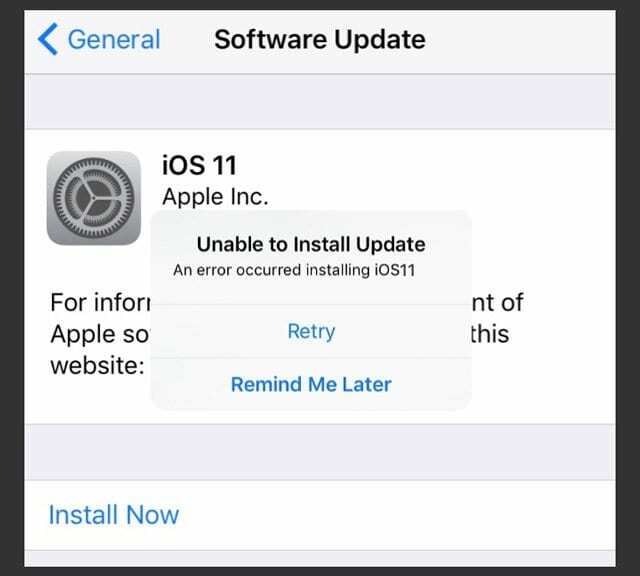
अंतर्वस्तु
- संबंधित आलेख
-
अपने iPhone या iPad को iOS 11 में अपग्रेड करने से पहले विचार करने के लिए सामान्य टिप्स
- टिप 1 बैकअप!
- टिप 2 उपलब्ध संग्रहण की जाँच करें
- युक्ति 3 पावर से कनेक्ट करें या UP चार्ज करें
- टिप 4 ओवर द एयर के बजाय आईट्यून्स के जरिए आईफोन को अपडेट करने का विकल्प चुनें
- युक्ति 5 iTunes के साथ अपडेट करते समय SHIFT KEY जोड़ें
-
IOS 11 अपडेट नहीं मिल रहा है?
- iOS 11 केवल 64-बिट iDevices के लिए है
-
IOS 11 को विफल सत्यापन के कारण देखना क्योंकि आप अब इंटरनेट से कनेक्ट नहीं हैं?
- सिग्नल की शक्ति की जाँच करें
- IOS 11 बीटा से सामान्य रिलीज़ पर स्विच करना?
-
आईओएस 11 इंस्टॉल नहीं हो रहा है? अटक गया? या संदेश देख रहे हैं अद्यतन स्थापित करने में असमर्थ?
- पहले अटके या आंशिक iOS 11 अपडेट को डिलीट करें!
- असफल iOS अपडेट फ़ाइल की जाँच करने के लिए
-
कोई जगह नहीं? आईट्यून्स का प्रयोग करें!
- IOS 11 डाउनलोड करने के लिए पर्याप्त संग्रहण नहीं होने पर एक और विकल्प की आवश्यकता है?
- iOS 11 की शानदार स्टोरेज न्यूज!
- IOS 11 अपडेट के दौरान Apple लोगो के साथ iPhone अटक गया
- IOS 11 अपडेट के बाद iPhone अनलॉक नहीं होगा
-
ओटीए के माध्यम से आईओएस 11 स्थापित किया गया लेकिन अभी भी अपडेट के साथ समस्याएं आ रही हैं
- आईओएस ipsw डाउनलोड लिंक के लिए दूसरी साइट का प्रयास न करें
- क्या यह एक व्यापक वाहक समस्या है?
- अपडेट हो गया लेकिन अब iOS को आपके iPhone या iPad में समस्या है?
- पाठक युक्तियाँ
-
सारांश
- संबंधित पोस्ट:
संबंधित आलेख
- सामान्य iOS 11 समस्याएं और उन्हें कैसे ठीक करें
- IOS11 में AirDrop कहाँ है? हमने इसे और अधिक पाया है!
- IOS11 में अपने iPad डॉक का उपयोग कैसे करें
- आइट्यून्स 12.7-जानने योग्य बातें
- IOS 11 में iMessage की समस्याओं को कैसे ठीक करें
अपने iPhone या iPad को iOS 11 में अपग्रेड करने से पहले विचार करने के लिए सामान्य टिप्स
टिप 1 बैकअप!
यदि आपने अभी तक अपने iPhone या iPad को नवीनतम iOS अपडेट के साथ अपडेट नहीं किया है, अपने आप पर एक एहसान करें और सुनिश्चित करें कि आपने अपने डिवाइस का बैकअप लिया है. हम अनुशंसा करते हैं कि आप अपने डिवाइस को iTunes और साथ ही iCloud में वापस कर दें। माफी से अधिक सुरक्षित। हमारी व्यापक मार्गदर्शिका देखें जो आपको के सभी विभिन्न पहलुओं से रूबरू कराती है अपने डिवाइस का बैकअप लेना. 
टिप 2 उपलब्ध संग्रहण की जाँच करें
आप में से उन लोगों के लिए दूसरा महत्वपूर्ण टिप जिन्होंने नवीनतम iOS 11 स्थापित नहीं किया है और जल्द ही अपडेट करने की योजना बना रहे हैं, यह सुनिश्चित करना है कि आपके iPhone में पर्याप्त संग्रहण है। यदि आपको कुछ समय से "iPhone आउट ऑफ़ स्टोरेज" सूचनाएं मिल रही हैं, तो कृपया सुनिश्चित करें कुछ संग्रहण अनुकूलित करें और मुक्त करें IOS 11 इंस्टॉल के साथ आगे बढ़ने से पहले।
युक्ति 3 पावर से कनेक्ट करें या UP चार्ज करें
कृपया सुनिश्चित करें कि आपका आईफोन या आईपैड पावर (पसंदीदा) से जुड़ा है या अपग्रेड के माध्यम से इसे बनाने के लिए पर्याप्त चार्ज है। यदि आप अनिश्चित हैं, तो अपग्रेड करने का प्रयास करने से पहले अपने डिवाइस को चार्ज करें या बस इसे प्लग इन करें और फिर अपडेट करें।
टिप 4 ओवर द एयर के बजाय आईट्यून्स के जरिए आईफोन को अपडेट करने का विकल्प चुनें
हम जानते हैं कि ओटीए (ओवर द एयर) अपडेट सबसे सुविधाजनक और प्रदर्शन करने में आसान हैं और अधिकांश उपयोगकर्ता ओटीए का उपयोग करके अपने डिवाइस को अपग्रेड करने का प्रयास करते हैं। दुर्भाग्य से, हमने पाया है कि जब प्रमुख आईओएस अपडेट का संबंध होता है, ओटीए इंस्टॉलेशन प्रक्रिया अक्सर बहुत अधिक हिचकी का कारण बनती है। कभी-कभी, ये Apple से संबंधित नहीं होते हैं। ऐप्पल सर्वर को स्थापित या एक्सेस करने के दौरान आप कमजोर वाई-फाई नेटवर्क पर हो सकते हैं, जब वे एक ही समय में अपग्रेड करने की कोशिश कर रहे कई उपयोगकर्ताओं के साथ बहुत व्यस्त होते हैं। इस कारण से, हम अनुशंसा करते हैं कि आप iTunes का उपयोग करके iPhone सॉफ़्टवेयर को मैन्युअल रूप से अपडेट करें। 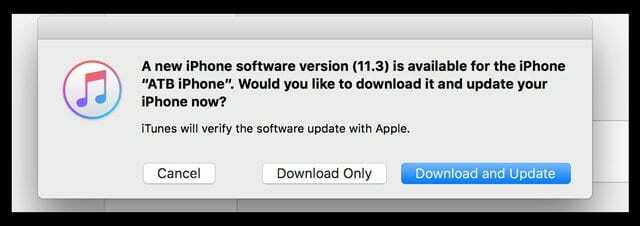 यदि आपने अपने iPhone या iPad पर OTA अपडेट के साथ अतीत में iOS इंस्टॉल की समस्याओं का अनुभव किया है, तो अपने iDevice को iTunes के माध्यम से अपडेट करने पर विचार करें। आईट्यून्स के माध्यम से भी अपडेट करना आसान और बहुत सुविधाजनक है।
यदि आपने अपने iPhone या iPad पर OTA अपडेट के साथ अतीत में iOS इंस्टॉल की समस्याओं का अनुभव किया है, तो अपने iDevice को iTunes के माध्यम से अपडेट करने पर विचार करें। आईट्यून्स के माध्यम से भी अपडेट करना आसान और बहुत सुविधाजनक है।
युक्ति 5 iTunes के साथ अपडेट करते समय SHIFT KEY जोड़ें
यदि आपको ओटीए अपडेट के बाद अपडेट करने में समस्या या अन्य समस्याएं/त्रुटियां आती हैं, तो आईट्यून्स से कनेक्ट करें और शिफ्ट की को दबाकर रखें और अपडेट पर क्लिक करें। यह विधि आईओएस 11 को आईट्यून्स के माध्यम से स्थापित करती है बिना किसी डेटा हानि के.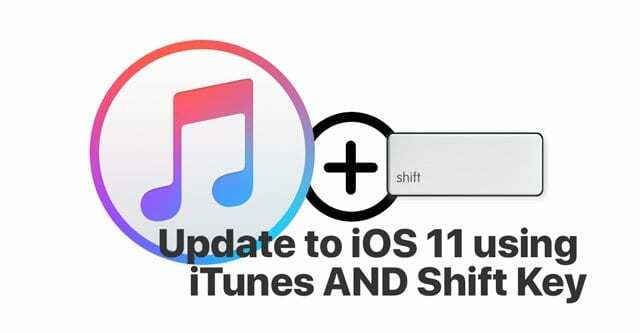
अगले कुछ अनुभागों में, हम अपग्रेड प्रक्रिया से जुड़े कुछ सबसे सामान्य मुद्दों को संबोधित करते हैं।
IOS 11 अपडेट नहीं मिल रहा है?
यह दृश्य एक सामान्य समस्या है जो अधिकांश अपग्रेड के दौरान होती है। जब आप पर टैप करते हैं सेटिंग्स> सामान्य> सॉफ्टवेयर अपडेट, आपको नया अपडेट नहीं मिल रहा है। जब आप सेटिंग में होते हैं तो सामान्य के बगल में दिखाई देने वाला परिचित लाल आइकन नहीं होता है।
iOS 11 केवल 64-बिट iDevices के लिए है
यदि आपका उपकरण एक है 32-बिट डिवाइस, यह आईओएस 11 के साथ संगत नहीं है। क्षमा करें दोस्तों!
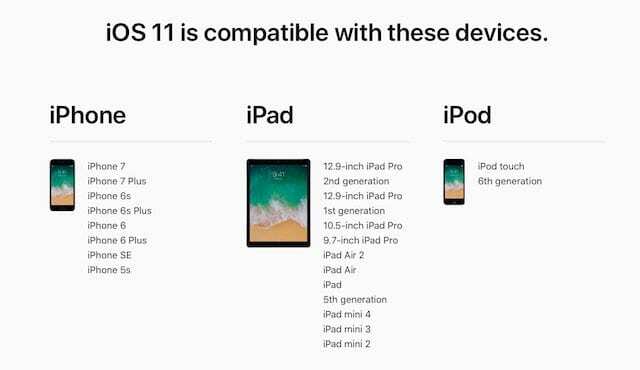
IOS 11 को विफल सत्यापन के कारण देखना क्योंकि आप अब इंटरनेट से कनेक्ट नहीं हैं?
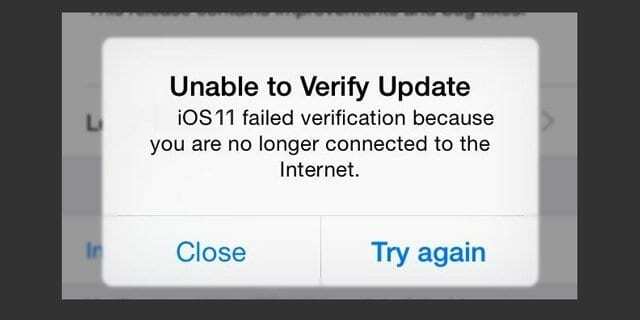
सिग्नल की शक्ति की जाँच करें
कभी-कभी ऐसा तब होता है जब आपका वाई-फाई सिग्नल या सेल्युलर स्ट्रेंथ कमजोर होती है। अपने डिवाइस को अपने वाई-फाई से डिस्कनेक्ट और फिर से कनेक्ट करना अक्सर इस समस्या को हल करता है।
- पर थपथपाना सेटिंग्स> हवाई जहाज मोड सक्षम करें. अपने आईफोन को स्विच ऑफ करें। 10 सेकंड या इसके बाद, इसे वापस चालू करें और हवाई जहाज मोड को बंद करें

- इसके बाद, अपने iPhone को अपडेट करने का प्रयास करें जैसा कि आप सामान्य रूप से करते हैं सेटिंग्स> सामान्य> सॉफ्टवेयर अपडेट
याद रखें, आईओएस रिलीज के बाद पहले कुछ दिनों/सप्ताहों में, आईओएस के लिए ऐप्पल सर्वरों के लिए अनुरोध, और आपके आईफोन या आईपैड के लिए आवश्यक अपडेट दिखाने में अक्सर कुछ समय लगता है।
IOS 11 बीटा से सामान्य रिलीज़ पर स्विच करना?
आप में से कुछ लोग सामान्य iOS 11 रिलीज़ के प्रदर्शित होने से पहले अपने iPhone या iPad पर iOS 11 बीटा चला रहे होंगे। यदि आप अपने iPhone या iPad पर सामान्य iOS 11 अपडेट पैच नहीं ढूंढ पा रहे हैं, तो आप अपने डिवाइस से बीटा को अनइंस्टॉल कर सकते हैं और इसे नियमित iOS संस्करण में पुनर्स्थापित कर सकते हैं।
- अपने iPhone या iPad को iTunes का नवीनतम संस्करण चलाने वाले अपने कंप्यूटर से कनेक्ट करें।
- इसके बाद, अपने डिवाइस को रिकवरी मोड में डालें।
- IPhone 6s और इससे पहले के iPad या iPod टच के लिए: स्लीप/वेक और होम बटन को एक साथ दबाकर रखें। जब आप Apple लोगो देखते हैं तो बटन जारी न करें। जब तक आप पुनर्प्राप्ति मोड स्क्रीन नहीं देखते तब तक दोनों बटन दबाए रखें।
- iPhone 7 या iPhone 7 Plus के लिए: स्लीप/वेक और वॉल्यूम डाउन बटन को एक साथ दबाकर रखें। जब आप Apple लोगो देखते हैं तो बटन जारी न करें। जब तक आप पुनर्प्राप्ति मोड स्क्रीन नहीं देखते तब तक दोनों बटन दबाए रखें।
- आईफोन 8 या आईफोन 8 प्लस के लिए: वॉल्यूम अप बटन दबाएं और जल्दी से छोड़ दें। फिर दबाएं और जल्दी से वॉल्यूम डाउन बटन को छोड़ दें। अंत में, साइड बटन को तब तक दबाकर रखें जब तक आपको Apple लोगो दिखाई न दे। जब तक आप पुनर्प्राप्ति मोड स्क्रीन नहीं देखते तब तक दोनों बटन दबाए रखें।
- एक बार जब आप रिकवरी मोड स्क्रीन पर हों, तो "रिस्टोर" पर क्लिक करें। यह क्रिया आपके iPhone या iPad से iOS बीटा को हटा देती है और इसे नवीनतम नियमित iOS के साथ लोड कर देती है।
- अधिकांश उपयोगकर्ताओं के लिए, आईट्यून्स के माध्यम से डिवाइस को आईओएस 11 पर रीसेट करना, क्योंकि यह आईट्यून्स के माध्यम से उपलब्ध है।
आईओएस 11 इंस्टॉल नहीं हो रहा है? अटक गया? या संदेश देख रहे हैं अद्यतन स्थापित करने में असमर्थ?
यह अनुभाग आपको ऐसे टिप्स प्रदान करता है जो आपकी मदद करेंगे जब आपके पास एक अटका हुआ iOS 11 अपडेट होगा या जब इंस्टॉल बस समाप्त नहीं होगा, और आपका iPhone ईंट से बना हुआ दिखाई देगा।
इस समय अपनी वाई-फाई क्षमता की जांच करना एक अच्छा विचार है। अगर आपको लगता है कि आपका ISP किसी कारण से धीमा है, तो इसे मुफ़्त में बदलने का प्रयास करें गूगल डीएनएस या ओपनडीएनएस.
सम्बंधित:अपने धीमे वाई-फ़ाई को कैसे तेज़ करें
पहले अटके या आंशिक iOS 11 अपडेट को डिलीट करें!
अपने iPhone या iPad पर iOS अपडेट को फिर से चलाने का प्रयास करने से पहले, हम दृढ़ता से अनुशंसा करते हैं कि आप अपने डिवाइस पर आंशिक अपडेट की जांच करें और इसे हटा दें। यदि आप या एpple इस आंशिक अपडेट को स्टोरेज से नहीं हटाता है, यह iOS री-इंस्टॉल प्रक्रिया के दौरान महत्वपूर्ण समस्याएं पैदा कर सकता है। 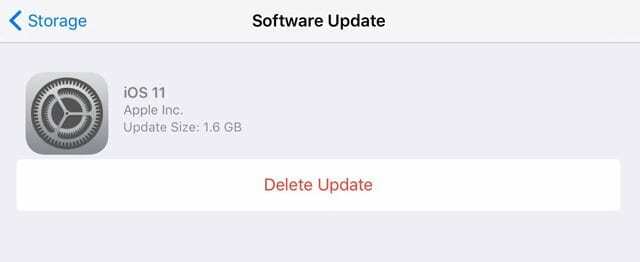
इस समस्या की जाँच करने के लिए, अपनी सेटिंग्स जाँचें।
असफल iOS अपडेट फ़ाइल की जाँच करने के लिए
- पर थपथपाना सेटिंग्स> सामान्य> संग्रहण और iCloud उपयोग
- सबसे ऊपर स्टोरेज सेक्शन के तहत 'मैनेज स्टोरेज' पर टैप करें। (iCloud के तहत नहीं)। अगली स्क्रीन पर, नीचे स्क्रॉल करें
- अगली स्क्रीन पर, ऐप्स की सूची तक नीचे स्क्रॉल करें और जांचें कि क्या आपके पास नया iOS 11 अपडेट सूचीबद्ध है। यदि ऐसा है, तो उस पर टैप करें और इसे हटा दें। यह क्रिया आपके iDevice से अनपैक्ड OTA को हटा देती है
एक बार जब आप अनपैक्ड ओटीए को हटा देते हैं, तो अपने iDevice को iOS 11 में अपडेट करने के लिए फिर से प्रयास करें। यहां एक सुरक्षित शर्त आईट्यून पर स्विच करना है और ओटीए के माध्यम से अपडेट नहीं करना है।
कोई जगह नहीं? आईट्यून्स का प्रयोग करें!
यदि आप आईओएस 11 को वायरलेस तरीके से (ओटीए) अपडेट करते समय "अंतरिक्ष से बाहर" त्रुटियों का सामना करते हैं, तो आईट्यून्स अपडेट विधि का पालन करें।

अपने iPhone या iPad को नवीनतम iTunes चलाने वाले कंप्यूटर से कनेक्ट करें
- आइट्यून्स खोलें और बाएं पैनल से अपने डिवाइस का चयन करें
- सारांश पर क्लिक करें, फिर अपडेट के लिए जाँच करें पर क्लिक करें
- डाउनलोड और अपडेट पर क्लिक करें
- पूछे जाने पर, अपना पासकोड दर्ज करें
यह आपके iPhone या iPad पर नवीनतम iOS 11 अपडेट डाउनलोड करता है, और आपको अपग्रेड के लिए अपने डिवाइस पर स्थान पुनर्प्राप्त करने के प्रयास में कुछ भी करने की आवश्यकता नहीं हो सकती है।
IOS 11 डाउनलोड करने के लिए पर्याप्त संग्रहण नहीं होने पर एक और विकल्प की आवश्यकता है? 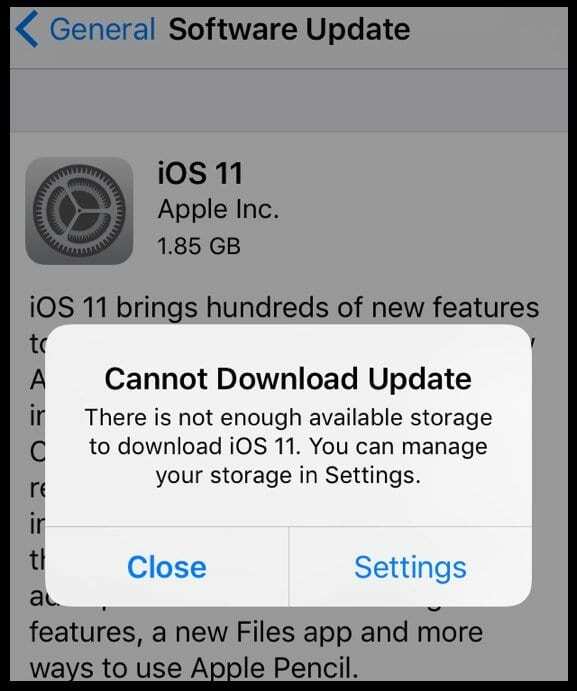
कुछ ऐप्स को हटा दें, विशेष रूप से जिन्हें आप उपयोग नहीं करते हैं, किसी भी हटाए गए ध्वनि मेल का निपटान करें, iCloud फोटो चालू करें अपनी तस्वीरों को लाइब्रेरी और ऑप्टिमाइज़ करें, कुछ संगीत या वीडियो को अस्थायी रूप से हटाएं, और अपने हाल ही में हटाए गए को साफ़ करें तस्वीरें। आपके आईओएस डाउनलोड और इंस्टॉल के लिए कुछ स्टोरेज वापस पाने के लिए ये कुछ युक्तियां हैं।
ऐप्स या ऐप डेटा को हटाने के लिए
- सेटिंग्स> सामान्य> संग्रहण और iCloud उपयोग> संग्रहण प्रबंधित करें टैप करें
- एक ऐप चुनें और देखें कि यह कितनी जगह का उपयोग करता है।
- इसे हटाने के लिए ऐप हटाएं टैप करें
- कुछ ऐप्स, जैसे संगीत और टीवी ऐप, आपको उनके दस्तावेज़ों और डेटा के केवल कुछ हिस्सों को हटाने देते हैं। इन विकल्पों पर जाने के लिए ऐप में टैप करें
अपने iOS अपग्रेड के लिए जगह बनाने के लिए सभी अव्यवस्थाओं को दूर करने के बारे में अधिक युक्तियों के लिए, देखें यह लेख विशेष रूप से हममें से उन लोगों के लिए डिज़ाइन किया गया है जिनके पास छोटे स्टोरेज वाले iPhone हैं!
एक बार जब आप कुछ स्टोरेज खाली कर लेते हैं, तो वापस जाएं और फिर से iOS अपडेट इंस्टॉल करें। सेटिंग्स> सामान्य> सॉफ़्टवेयर अपडेट टैप करें
iOS 11 की शानदार स्टोरेज न्यूज!
आईओएस 11 में कुछ अद्भुत भंडारण प्रबंधन उपकरण शामिल हैं, इसलिए अगली बार अंतरिक्ष खाली करने के आसपास ऐसा दुःस्वप्न नहीं होगा!
इन दो लेखों को उन महान टूल पर देखें जो iOS 11 हमें अपने iDevice के संग्रहण को प्रबंधित करने के लिए देता है
- आईओएस 11 टूल्स, अनुशंसाओं और आईक्लाउड के साथ आईफोन स्टोरेज फ्री करें
- कुछ iOS सेटिंग्स का उपयोग करके संग्रहण को त्वरित रूप से प्रबंधित करें
IOS 11 अपडेट के दौरान Apple लोगो के साथ iPhone अटक गया 
कई उपयोगकर्ताओं ने पाया है कि आईओएस 11 में अपने डिवाइस को अपडेट करने का प्रयास करते समय उनका आईफोन या आईपैड ऐप्पल लोगो स्क्रीन पर फंस रहा है
- यदि आप अपने डिवाइस को नवीनतम iOS 11 में अपग्रेड करने का प्रयास करते समय इस समस्या का सामना कर रहे हैं, तो कृपया नीचे दिए गए चरणों का पालन करें।
- ऐप्पल लोगो पर अटक जाने पर, आईपैड बंद होने तक पावर और होम बटन दबाए रखें। यदि यह आपका iPhone है, तो इसे बलपूर्वक पुनरारंभ करके बंद करने का प्रयास करें।
- IPhone 6S या उससे नीचे के होम और पावर को एक ही समय पर तब तक दबाएं जब तक कि आपको Apple लोगो दिखाई न दे
- IPhone 7 या iPhone 7 Plus पर: साइड और वॉल्यूम डाउन बटन दोनों को कम से कम 10 सेकंड तक दबाकर रखें, जब तक कि आपको Apple लोगो दिखाई न दे।
- आईफोन एक्स या आईफोन 8 या आईफोन 8 प्लस पर: वॉल्यूम अप बटन दबाएं और जल्दी से छोड़ दें। फिर दबाएं और जल्दी से वॉल्यूम डाउन बटन को छोड़ दें। अंत में, साइड बटन को तब तक दबाकर रखें जब तक आपको Apple लोगो दिखाई न दे
- ऐप्पल लोगो पर अटक जाने पर, आईपैड बंद होने तक पावर और होम बटन दबाए रखें। यदि यह आपका iPhone है, तो इसे बलपूर्वक पुनरारंभ करके बंद करने का प्रयास करें।
- इसके बाद, केबल का उपयोग करके अपने iPad को अपने कंप्यूटर से कनेक्ट करें
- पावर बटन दबाएं; इसके चालू होने के बाद, एक काली स्क्रीन प्रदर्शित हो सकती है, और आपको अद्यतन प्रक्रिया की पुष्टि करने की आवश्यकता होगी
- स्थापना प्रक्रिया समाप्त करें
- यदि आप अपने iPhone 7/7+, iPhone 8/8+. पर Apple लोगो के साथ फंस गए हैं
- वॉल्यूम बटन + पावर बटन दबाए रखें और होम बटन को कुछ बार टैप करके देखें कि आपका iPhone रीबूट होना शुरू होता है या नहीं
IOS 11 अपडेट के बाद iPhone अनलॉक नहीं होगा
कुछ उपयोगकर्ता पाते हैं कि आईओएस की स्थापना के बाद, उनका आईपैड टच आईडी या पासकोड मांगने के अंतहीन लूप में चला गया है।
यदि आपका iPad/iPhone बूट होगा, लेकिन अनलॉक नहीं होगा, तो इसे वापस पाने का एकमात्र तरीका किसी अन्य डिवाइस पर "iPhone ढूंढें" का उपयोग करना था, और समस्याग्रस्त iPhone को रिमोट से मिटा देना था।
पासकोड की तर्ज पर दूसरा आम मुद्दा यह है कि आपका iPhone या iPad छह अंकों के पासकोड का अनुरोध करता है और आपने कभी एक को सेट नहीं किया था। यह थोड़ा भ्रमित करने वाला हो सकता है, और हमने कई उपयोगकर्ताओं को iOS 10 रोलआउट के दौरान इस समस्या से जूझते देखा। यदि आप iOS 11 इंस्टाल के साथ इस समस्या का सामना कर रहे हैं, तो कृपया नीचे दिए गए लेख पर क्लिक करें।
सम्बंधित:iOS अपडेट के बाद पासकोड का अनुरोध कर रहा है, कैसे-कैसे ठीक करें
ओटीए के माध्यम से आईओएस 11 स्थापित किया गया लेकिन अभी भी अपडेट के साथ समस्याएं आ रही हैं
यदि आपको ओटीए के माध्यम से अपडेट करने के बाद आईओएस 11 पर अब कोई समस्या आ रही है, तो उपयोग करें शिफ्ट+अपडेट इस समय। यह विधि बिना किसी डेटा हानि के iTunes के माध्यम से iOS 11 को फिर से स्थापित करती है
आईओएस ipsw डाउनलोड लिंक के लिए दूसरी साइट का प्रयास न करें
यह केवल Apple नहीं है जो ios फर्मवेयर डाउनलोड के लिंक प्रदान करता है। आपको कुछ तृतीय-पक्ष साइटें मिलेंगी जो Apple के iOS फ़र्मवेयर के वर्तमान (या पिछले) संस्करण की पेशकश करती हैं। FYI करें, एक IPSW फ़ाइल एक iOS फर्मवेयर पुनर्स्थापना फ़ाइल है - आमतौर पर iOS को डाउनग्रेड करने के लिए उपयोग की जाती है अनाधिकारिक. अगर चीजें वास्तव में काम नहीं कर रही हैं, तो इन ipsw डाउनलोड लिंक को कुछ तृतीय-पक्ष साइटों का उपयोग करके iOS 11 में अपडेट करने का प्रयास करें।
गैर-Apple वेबसाइटों से डाउनलोड की गई IPSW फ़ाइलों का उपयोग करना और फिर इनका उपयोग करना ठीक नहीं है ipsw किसी भी Apple डिवाइस को अपडेट/पुनर्स्थापित करने के लिए फ़ाइलें। केवल Apple के साथ रहो! क्यों? कारण सुरक्षा, सादा और सरल है।
क्या यह एक व्यापक वाहक समस्या है?
जब iOS 11 को शुरू में बीटा रिलीज़ पर लॉन्च किया गया था, तो Vodafone के साथ कुछ उपयोगकर्ताओं ने समस्याओं का अनुभव किया था। बाद में इसे बाद में ठीक किया गया।
यदि आपके कैरियर को iOS 11 अपडेट के साथ समस्या हो रही है, तो आपकी सबसे अच्छी शर्त यह है कि आप अपने कैरियर को कॉल करें और देखें कि क्या समस्या आपके iPhone से अधिक व्यापक है। कभी-कभी इन मामलों में, Apple अगले दिन या उसके तुरंत बाद एक नया अपडेट जारी करता है।
अपडेट हो गया लेकिन अब iOS को आपके iPhone या iPad में समस्या है?
तो आपने आखिरकार अपने iDevice को iOS 11 में अपडेट कर दिया, वाह! लेकिन फिर चीजें अलग हो जाती हैं-आपको एयरड्रॉप नहीं मिल रहा है, सफारी बुकमार्क गायब हो गए हैं, आपका मेल या संदेश ऐप काम नहीं कर रहा है, फ़ोटो और वीडियो गायब हैं, या शायद आप ऐप से कनेक्ट नहीं हो सकते हैं दुकान। एक प्रमुख iOS अपडेट के बाद ये सभी सामान्य समस्याएं हैं। लेकिन जब आप इन समस्याओं का अनुभव करते हैं, तो वे निश्चित रूप से आपके डिवाइस को कम काम में लाते हैं। इसलिए यदि आप इस प्रकार की अपडेट के बाद की समस्याओं से दुखी हैं, तो हमारे लेख पर एक नज़र डालें कि इसे कैसे ठीक किया जाए अपडेट के बाद शीर्ष iOS समस्याएं.
पाठक युक्तियाँ 
- मेरे बॉस ने हाल ही में मुझसे पूछा कि आईट्यून्स या वाईफाई के बिना आईफोन को कैसे अपडेट किया जाए, क्योंकि हमारी कंपनी के आईफोन वाईफाई या आईट्यून्स के कनेक्टेड इंस्टेंस से कनेक्ट नहीं हो सकते हैं। हमें एक स्टैंडअलोन आईट्यून्स क्लाइंट का उपयोग करके आईओएस को अपडेट करने की आवश्यकता है जो ऐप्पल के सर्वर से संचार नहीं करता है। बहुत शोध के बाद, ऐसा लगता है कि उत्तर नहीं है, आप किसी भी आईओएस डिवाइस को सीधे ऐप्पल सर्वर से कनेक्ट किए बिना अपडेट नहीं कर सकते हैं। साझा करना चाहता था, बस अगर दूसरों को कार्यालय में इसी तरह की समस्याएं होती हैं।
- कुछ देशों में, आपको अपडेट करने के लिए वीपीएन का उपयोग करना चाहिए।
सारांश
आईफ़ोन और आईपैड को अपडेट करना आमतौर पर बहुत आसान होता है-यह बस काम करता है! लेकिन कभी-कभी, चीजें अलग हो जाती हैं - हमारा इंटरनेट बंद हो जाता है, iOS अपडेट अटक जाते हैं, iOS स्थापित करने में त्रुटि होती है, और अन्य समस्याएं होती हैं। इन युक्तियों से हममें से अधिकांश को इस प्रक्रिया को पूरा करने में मदद मिलनी चाहिए, केवल थोड़ी सी असुविधा के साथ। यदि आपने काम करने वाले अन्य तरीकों की खोज की है, तो कृपया उन्हें हमारे साथ साझा करें ताकि हम iPhones और iPads को अपडेट करने का प्रयास करते समय उसी नाव में फंसे अन्य पाठकों के साथ साझा कर सकें। और लेख को अपने दोस्तों, परिवार, सहकर्मियों और पड़ोसियों के साथ साझा करना न भूलें, जो iOS 11 अपडेट के मुद्दों से जूझ रहे हैं।

ऐप्पल पर ए/यूएक्स के शुरुआती आगमन के बाद से तकनीक के प्रति जुनूनी, सुडज़ (एसके) ऐप्पलटूलबॉक्स की संपादकीय दिशा के लिए जिम्मेदार है। वह लॉस एंजिल्स, सीए से बाहर है।
पिछले कुछ वर्षों में दर्जनों OS X और macOS विकासों की समीक्षा करने के बाद, Sudz macOS की सभी चीजों को कवर करने में माहिर है।
पूर्व जीवन में, सुडज़ ने फॉर्च्यून 100 कंपनियों को उनकी प्रौद्योगिकी और व्यवसाय परिवर्तन आकांक्षाओं के साथ मदद करने का काम किया।